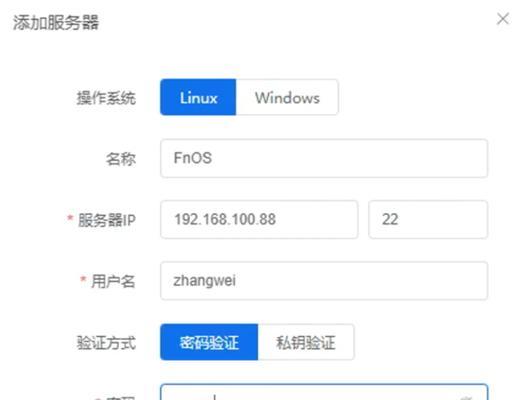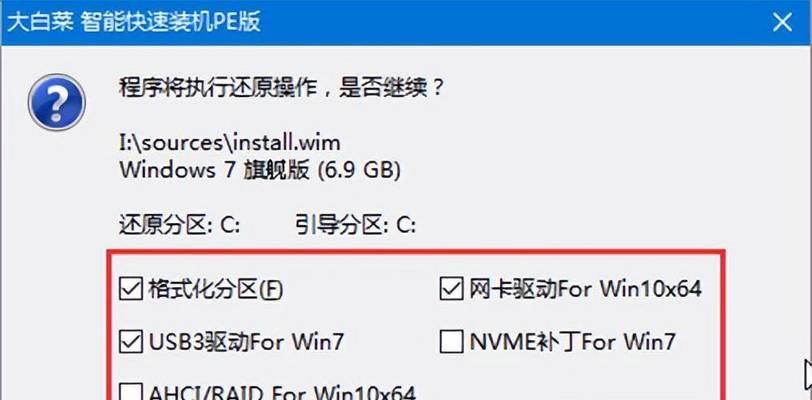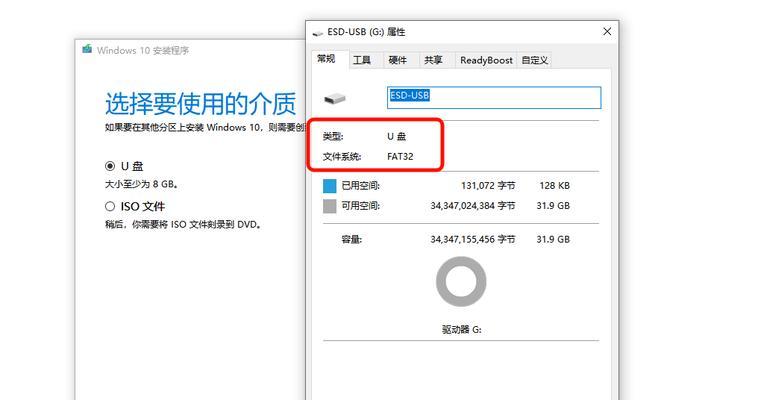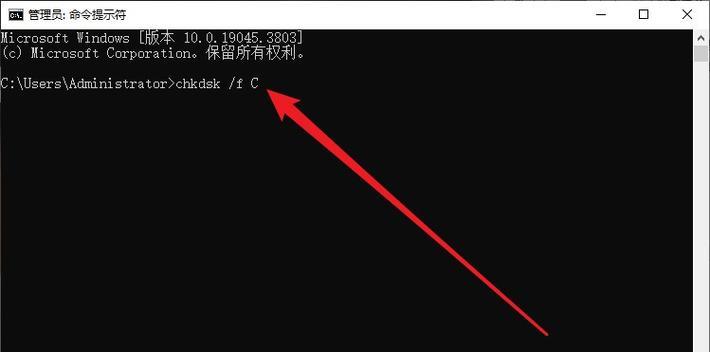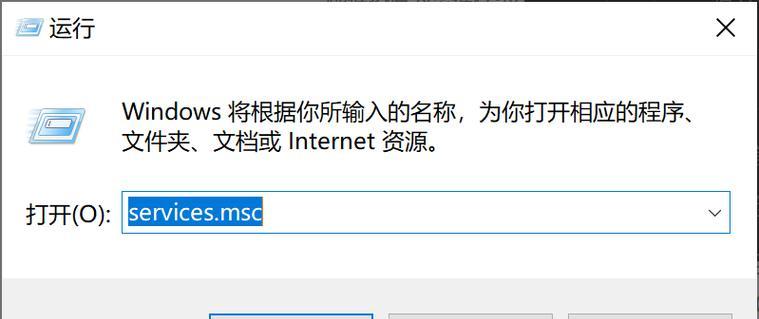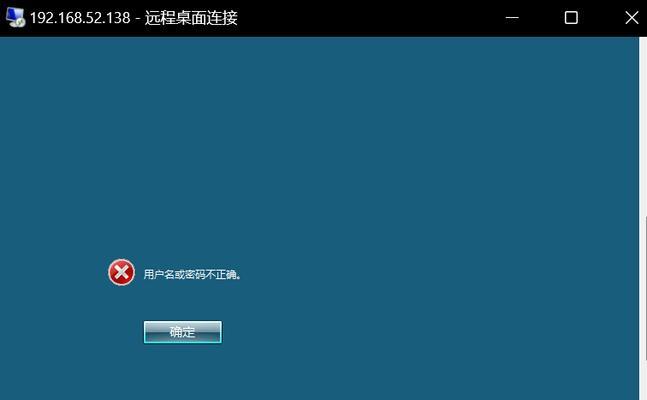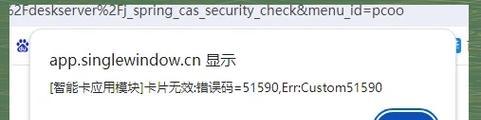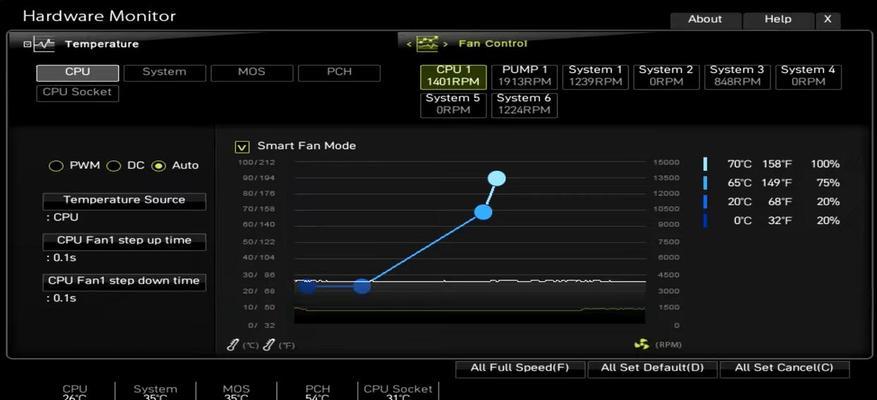在使用惠普笔记本过程中,由于各种原因可能需要重新安装系统,而使用U盘安装系统是一种便捷且常用的方式。本教程将详细介绍如何使用U盘进行惠普笔记本的系统安装,让你轻松解决系统问题。
一、准备工作
1.确认系统需求及U盘容量
在进行系统安装之前,首先要确定惠普笔记本的系统需求以及所需的U盘容量。例如,如果你打算安装Windows10系统,那么你需要一块至少16GB容量的U盘。
2.备份重要数据
在进行系统安装之前,务必备份好惠普笔记本中的重要数据。因为在系统安装过程中,数据可能会被清空或丢失。
二、制作启动U盘
3.下载系统镜像文件
你需要从官方网站下载合适的系统镜像文件。根据你所需安装的系统版本选择相应的镜像文件,并确保下载的文件是完整且无损坏。
4.使用工具制作启动U盘
下载一个可靠的制作启动U盘的工具,例如Rufus。将U盘插入电脑,打开Rufus工具,选择下载好的系统镜像文件,并按照工具的指引进行制作启动U盘。
三、设置惠普笔记本
5.进入BIOS设置
将制作好的启动U盘插入惠普笔记本中,然后重新启动电脑。在开机时按下相应的按键(通常是F2、F10或Del键)进入BIOS设置。
6.设置U盘启动
在BIOS设置界面中,找到启动选项,将U盘设置为第一启动项。保存设置并退出BIOS。
四、安装系统
7.进入系统安装界面
重新启动惠普笔记本,此时U盘会自动引导系统进入安装界面。根据提示选择合适的语言、时区等设置。
8.安装过程中的分区设置
在安装过程中,会出现分区设置的选项。如果你希望将整个硬盘用于系统安装,可以选择“使用全部硬盘并自动设置分区”。
9.系统安装
接下来,系统会开始自动安装。整个过程可能需要一段时间,请耐心等待。
10.完成系统设置
安装完成后,按照提示进行系统设置,例如设置管理员账户和密码等。
五、安装驱动程序
11.网卡驱动安装
在系统安装完成后,你可能需要安装网卡驱动程序以确保网络连接正常。你可以通过官方网站或驱动程序管理软件来下载并安装网卡驱动。
12.其他驱动程序安装
根据你的惠普笔记本型号和配置,可能还需要安装其他的驱动程序,例如显卡驱动、声卡驱动等。同样,你可以从官方网站获取这些驱动程序并进行安装。
六、更新系统和安装软件
13.更新系统
在完成驱动程序的安装后,你可以通过系统自动更新或手动下载更新包来保持系统最新。
14.安装常用软件
根据个人需求,你可能还需要安装一些常用软件,例如浏览器、办公软件等。你可以从官方网站下载这些软件并进行安装。
七、
通过本教程,你已经学会了如何使用U盘进行惠普笔记本的系统安装。希望这个教程能够帮助你顺利完成系统安装,解决惠普笔记本的相关问题。记得在操作前备份数据,并根据个人需求安装驱动程序和常用软件,以保证系统的正常运行。